Win10系统如何设置自动拨号
- 浏览: 0
- |
- 更新:
相信很多小伙伴在使用电脑的时候都遇到需要手动进行网络拨号连接,那么Win10系统如何设置自动拨号?为此系统屋为你带来一个详细的in10系统设置自动拨号方法介绍,在这里你可以通过简单的使用操作解决所遇到的问题。
Win10系统设置自动拨号方法介绍
1、首先右键点击桌面的此电脑,然后选择管理选项进入。
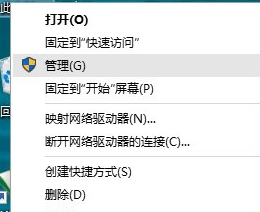
2、在打开的窗口左侧找到【任务计划程序】玩法,然后右键点击,进行创建基本任务。
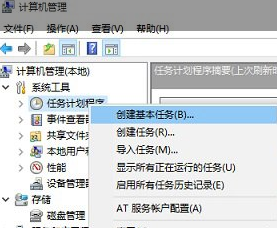
3、在打开的窗口,输入任务名称:win10宽带自动连接,然后点击底部的“下一步”。
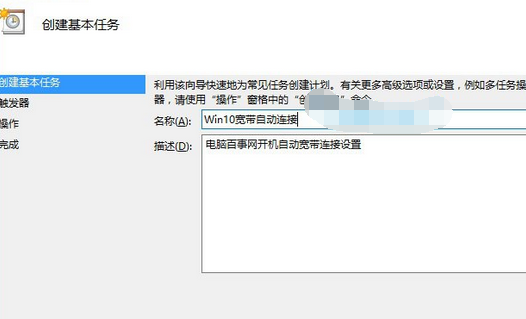
4、然后选择触发器,就是什么时候进行自动拨号启动,你可以选择【计算机启动时】,选择后继续下一步。
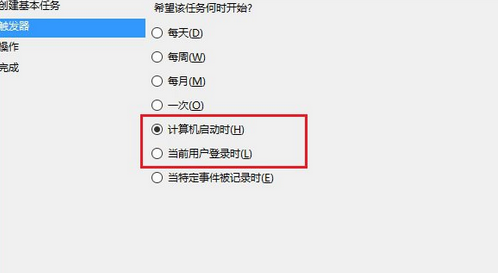
5、然后在操作栏目,选择启动程序,继续下一步操作。
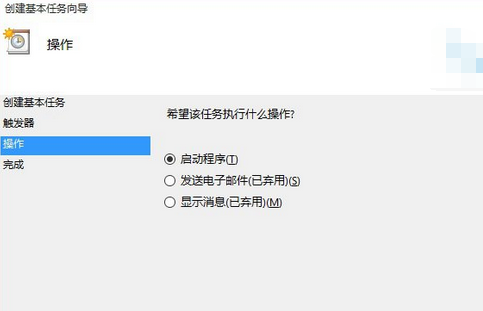
6、然后对于启动程序进行设置,在栏目中输入【rasdial ADSL 宽带用户名 密码】,然后点击下一步,在出现的提醒选择是。
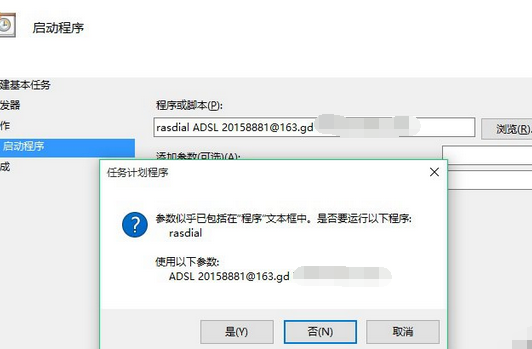
7、在最后的“完成”一步操作中,记得勾选上底部的“当单击完成时,打开此任务属性的对话框”完成后,点击底部的“完成”即可。
以上就是小编为大家整理的Win10系统如何设置自动拨号、Win10系统设置自动拨号方法介绍,想了解更多电脑系统、软件使用相关内容,可以对系统屋进行关注!
热门教程
- 1 win7 32位安装版
- 2 win7纯净版镜像64位
- 3 win7纯净版镜像32位
- 4 win7纯净版系统镜像iso
- 5 win7纯净版系统镜像32位
- 6 win7纯净版系统镜像64位
- 7 win7纯净版系统镜像
- 8 深度win7系统镜像
- 9 深度win7系统32位
- 10 深度win7系统64位


